유튜브 자막 보는 방법/자막 없애기 및 자동번역, 글자크기, 배경색 등 설정해서 시청해봅시다. 유튜브 시청할 때 외국 동영상을 보게 되는 경우도 자주 생기게 되죠. 물론 한글 자막이 설정되어 있으면 시청하기에 도움이 되기도 합니다. 하지만 대부분의 외국 동영상의 경우 한글 자막이 없는 경우가 많기 때문에 시청을 하지 않게 되기도 하죠. 그런데 꼭 보고 싶은 동영상의 경우에는 어쩔 수 없이 자동 번역을 이용해서 시청하기도 하네요. 물론 완벽한 번역은 아니지만 어느 정도 내용을 이해하는데 도움이 되는 부분도 있더라고요. 물론 동영상마다 차이가 있겠지만..
꼭 자동번역뿐만 아니라 시청하는 동영상의 자막 설정을 해줌으로써 좀 더 유용하게 동영상을 시청해볼 수 있을 겁니다. 동영상마다 자막 설정이나 자동 생성 자막에는 차이가 있으니 시청하려는 동영상에 맞게 자막 설정해서 이용해 보면 어떨까 싶네요. 때로는 자막이 거슬려서 자막 없애기도 하고 싶은 만큼 간단하게 설정해서 자막을 활용해봅시다.
[[나의목차]]
유튜브 자막 설정

▷보통 유튜브 영상 아래쪽에 보면 톱니바퀴 모양을 클릭해서 다양한 설정들을 해주게 됩니다. 재생속도, 화질, 그리고 자막 정도 되겠네요. 근데 자막 관련 설정이 없는 영상도 있습니다. 그런 동영상들은 시청자 입장에서 어떻게 해볼 수 없겠죠.

▷하지만 자막 설정을 해줄 수 있는 동영상도 많이 있습니다. 그런 동영상들은 자막을 잘 활용해서 시청하면 좋겠지요. 톱니바퀴를 클릭해서 자막이 보이면 자막 설정을 해줄 수 있습니다.

▷시청하는데 자막이 거슬린다! 싶으면 자막 > 사용 안 함 체크해주시면 됩니다.

▷동영상 올릴 때 등록된 자막(자동 생성됨)을 선택하는 경우에 자막 아이콘에 빨간 줄이 생기며 화면에 자막이 표시가 됩니다.

▷톱니바퀴 왼쪽에 자막 아이콘 밑에 빨간 줄이 처져 있습니다. 자막이 활성화되었다는 표시입니다.

▷그리고 외국 동영상을 보는 경우 대부분 한글 자막 지원이 안되죠. 근데 그 동영상을 꼭 보고 싶다면 어쩔 수 없이 자동 번역 기능을 사용해서 시청하면 어느 정도 도움은 되지 않을까 싶네요. 물론 완벽한 번역은 아니지만 아쉬운 대로 자동 번역으로 시청해보는 것도 괜찮은 거 같더라고요. 동영상마다 차이는 있지만 내용 파악하는데 어느 정도는 도움이 되는 거 같습니다.

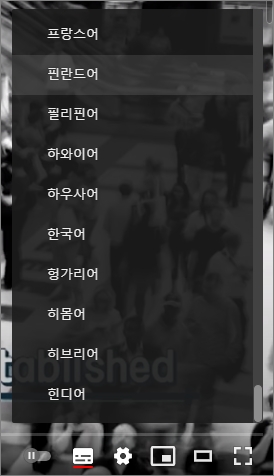
▷자동번역 언어는 웬만한 나라 언어들이 다 등록되어 있는 거 같더군요. 영어 영상을 한국어로 자동 번역해서 자막을 보려면 자동 번역 언어 맨 아래쪽에 한국어가 위치하고 있습니다. 참고하시길 바랍니다.

▷자막 설정에 옵션을 선택해봅니다.

▷해당 자막 옵션에서는 자막의 글꼴, 글꼴 생상, 글꼴 크기, 배경 색상, 배경 불투명도, 창 색상, 창 불투명도, 글자 테두리 스타일, 글꼴 불투명도 등 자막 글자와 배경색 스타일을 설정해줄 수 있습니다.

▷그리고 동영상 중에는 직접 번역해서 자막을 올리는 경우도 있으니 외국어 동영상의 경우 체크해보는 것도 괜찮을 겁니다.

▷핸드폰에서는 cc 색이 진하게 되어 있으면 자막이 활성화 된거고 옆에 점 3개 아이콘을 터치해서 자막 설정을 해주면 됩니다.
핸드폰 유튜브 자막 설정


▷비슷한 방법으로 자막 설정해서 동영상 시청을 하면 되겠습니다. 동영상 마다 자막 설정에 차이가 있으니 참고하시길 바랍니다.




댓글